u盘两个分区怎么弄成一个 U盘多个分区合并成一个
更新时间:2024-03-14 10:47:11作者:yang
在日常使用中我们经常会遇到需要将U盘上的多个分区合并成一个的情况,通常情况下,U盘会被分成多个分区,每个分区存储着不同的数据或文件。但有时候我们希望将这些分区合并成一个,以便更方便地管理和存储文件。究竟该如何将U盘上的多个分区合并成一个呢?接下来我们将介绍一些简单易行的方法,帮助您实现这一目标。
具体步骤:
1.将U盘插入电脑是会显示盘符为两个。
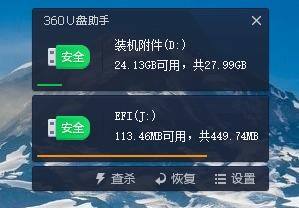
2.右键“我的电脑”->"管理“。
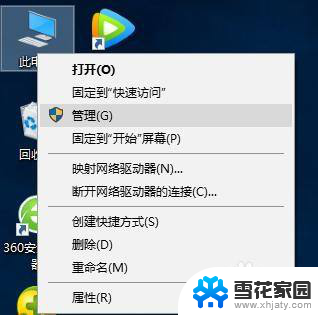
3.在弹出的 ”计算机管理“ 对话框中点击左侧的 ”磁盘管理“。
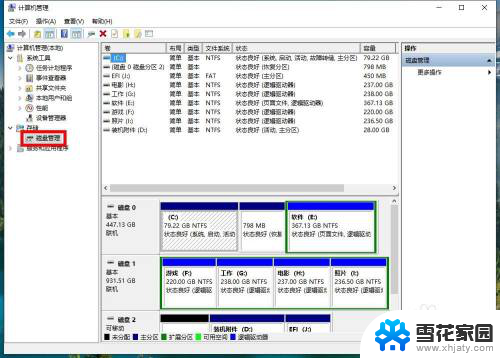
4.找到弹出的U盘的两个盘符,仔细核对他们的盘符和空间是否是U盘的两个分区。然后分别右键点击 ”删除卷“。
**这里请务必仔细检查下,因为删错可能会导致自己的电脑硬盘分区被删除!**
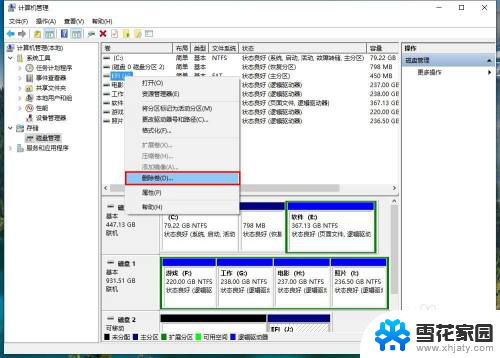
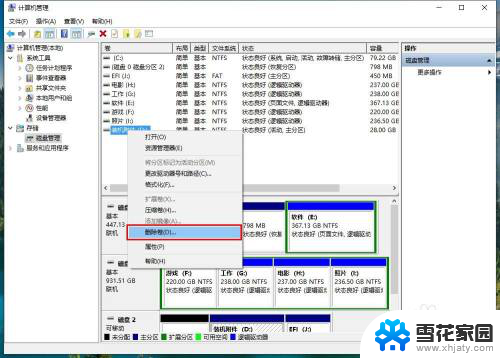
5.删除后打开”我的电脑“,会看到只剩一个盘符了。这个盘尚未格式化,所以看不到用多少可用空间。右键点击”格式化“,现在一般为”NTFS“了(也可以fat32。但不能拷贝4g以上单个文件到U盘了)。
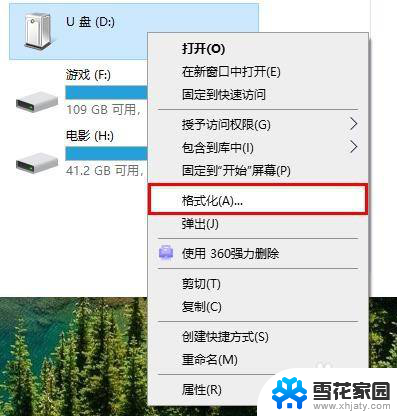
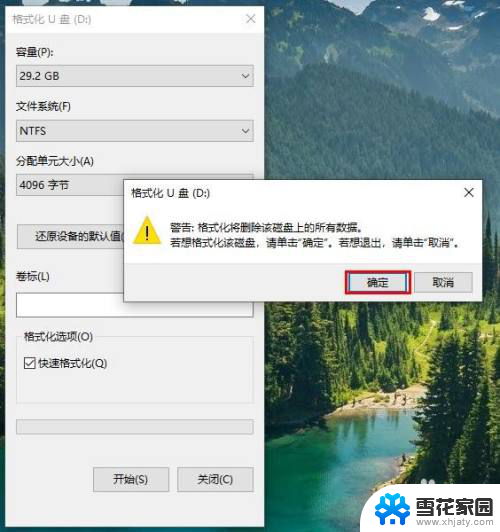
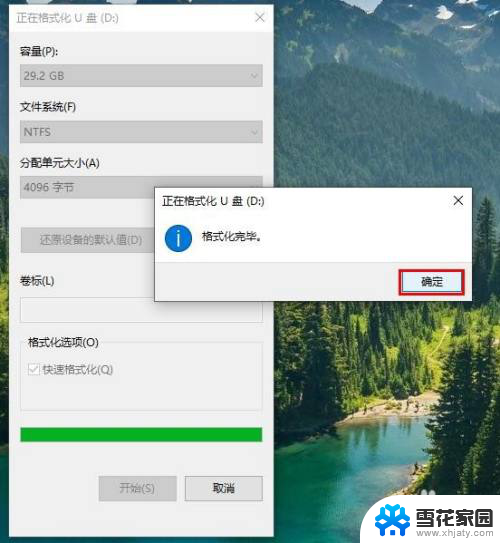
6.格式化后,就合成U盘就重新变成一个分区了。


以上是关于如何将U盘的两个分区合并为一个的全部内容,如果还有不清楚的用户,可以参考以上小编的步骤进行操作,希望对大家有所帮助。
- 上一篇: 电脑怎么把字体放大 电脑字体调大方法
- 下一篇: 电脑桌面壁纸怎样更换 电脑桌面壁纸怎么选择
u盘两个分区怎么弄成一个 U盘多个分区合并成一个相关教程
-
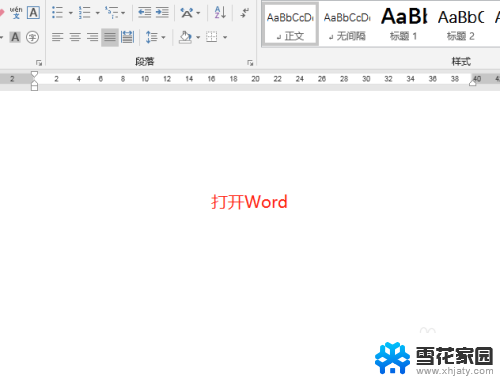 word怎么把两个表格合并成一个 合并两个表格
word怎么把两个表格合并成一个 合并两个表格2024-05-12
-
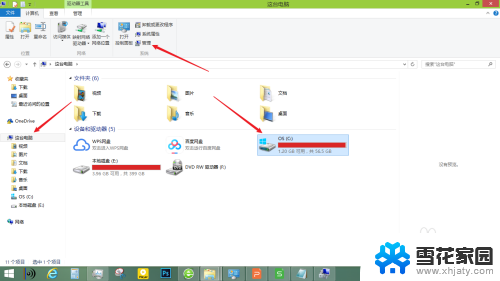 怎么把c盘分成两个盘 怎么将C盘分成两个盘
怎么把c盘分成两个盘 怎么将C盘分成两个盘2024-03-06
-
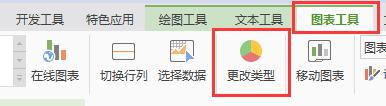 wps怎么把两个散点图合并成一个 wps怎么将两个散点图合并成一个
wps怎么把两个散点图合并成一个 wps怎么将两个散点图合并成一个2024-01-22
-
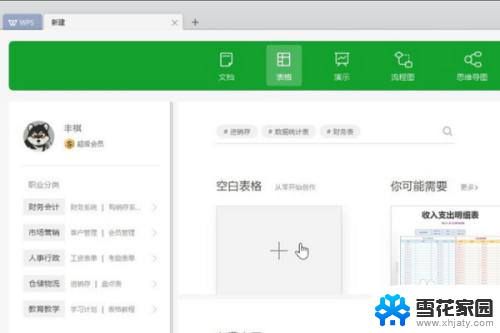 wps快速合并多个excel表格 WPS如何将多个Excel表合并成一个表
wps快速合并多个excel表格 WPS如何将多个Excel表合并成一个表2024-05-27
- 电脑怎么压缩多个文件 多个文件如何合并成一个压缩包
- wps如何合并成一页 wps如何将多个文档合并成一页
- 怎么把两个磁盘合并 我的电脑怎样将两个磁盘合并为一个
- 怎么把两个表格数据合并在一起 多个Excel表格合并数据教程
- wps两个单独excel文件合并一个 WPS如何将多个Excel表合并为一个工作表
- 电脑怎么把两个盘合并 电脑分盘合并教程
- 电脑微信设置文件保存位置 微信电脑版文件保存位置设置方法
- 增值税开票软件怎么改开票人 增值税开票系统开票人修改方法
- 网格对齐选项怎么取消 网格对齐选项在哪里取消
- 电脑桌面声音的图标没了 怎么办 电脑音量调节器不见了怎么办
- 键盘中win是那个键 电脑键盘win键在哪个位置
- 电脑如何连接隐藏的wifi网络 电脑如何连接隐藏的无线WiFi信号
电脑教程推荐